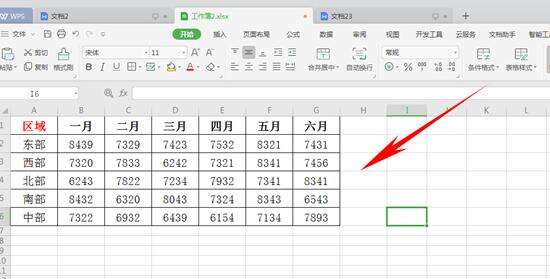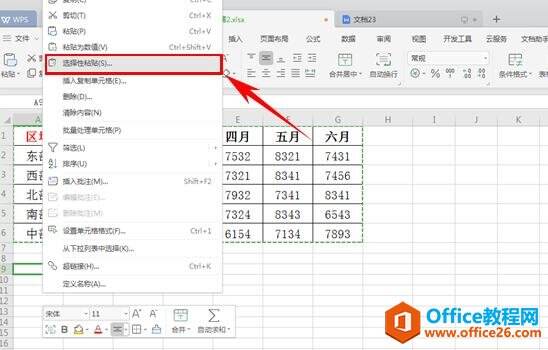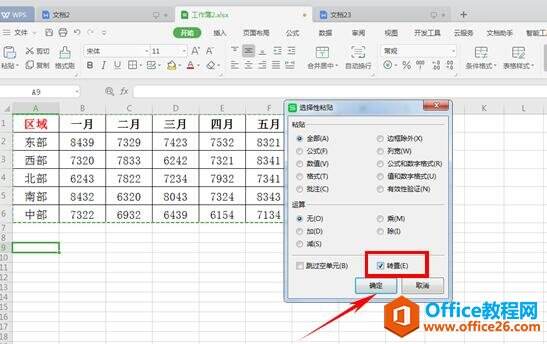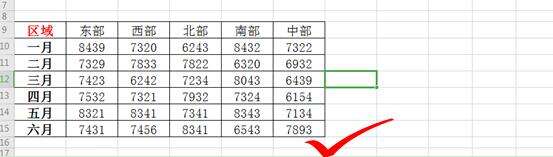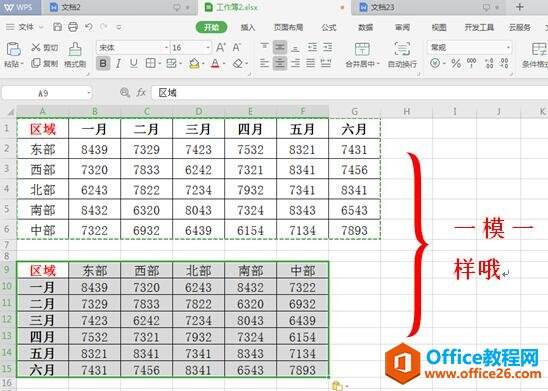WPS excel如何调换表格的行和列
办公教程导读
收集整理了【WPS excel如何调换表格的行和列】办公软件教程,小编现在分享给大家,供广大互联网技能从业者学习和参考。文章包含334字,纯文字阅读大概需要1分钟。
办公教程内容图文
选中此表格,按“Ctrl+C”复制,或者右键单击复制。
单击表格外的空单元格,右键单击“选择性粘贴”
弹出对话框,在右下角在转置前的方框内打钩。
单击确定后我们就可以看到,转置后的表格调换了行和列。
对比两个表格,虽然行和列调换了,但所有的数据并没有因此乱掉,而是随着一起变化了,对比一下就可以看出。
这样转置表格比重新制作表格方便多啦,是不是非常方便呢,赶快学起来吧。
办公教程总结
以上是为您收集整理的【WPS excel如何调换表格的行和列】办公软件教程的全部内容,希望文章能够帮你了解办公软件教程WPS excel如何调换表格的行和列。
如果觉得办公软件教程内容还不错,欢迎将网站推荐给好友。